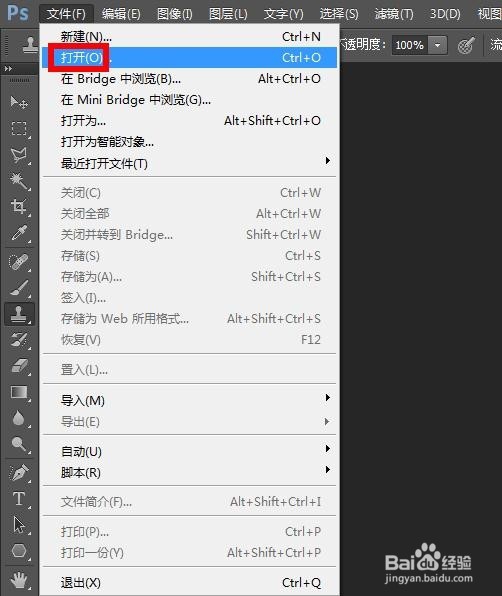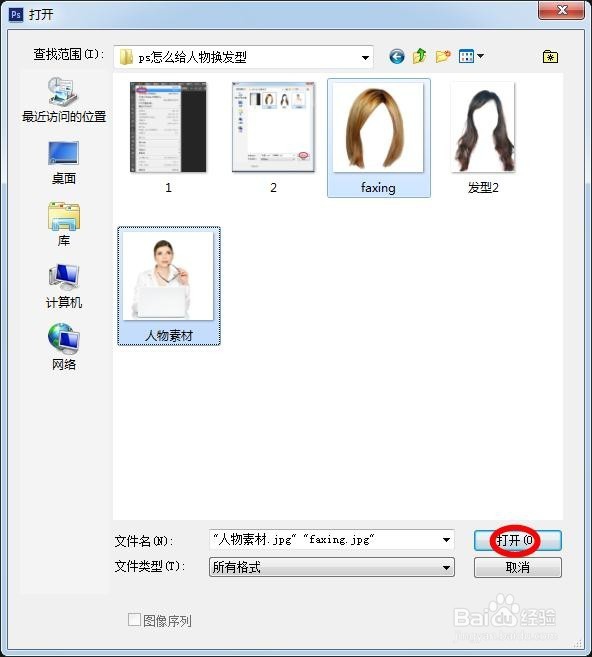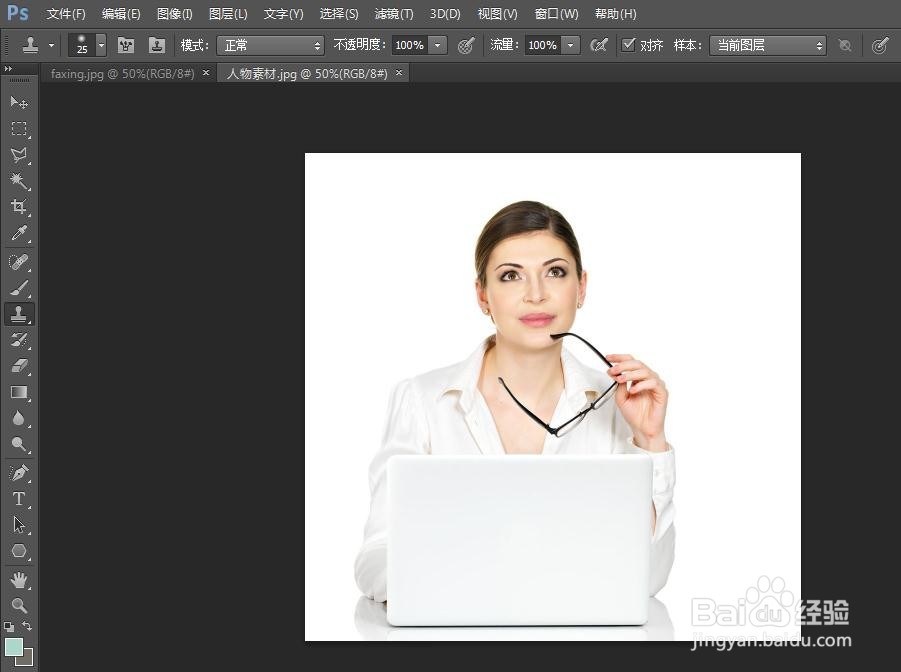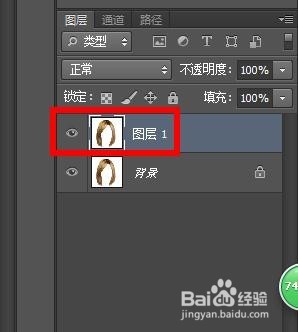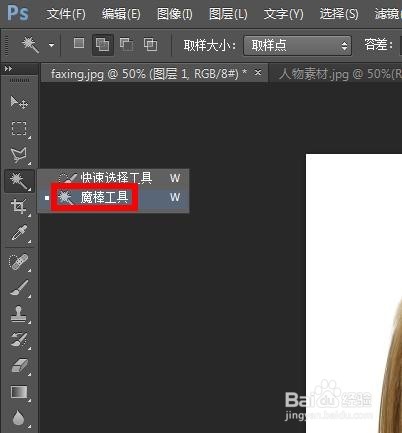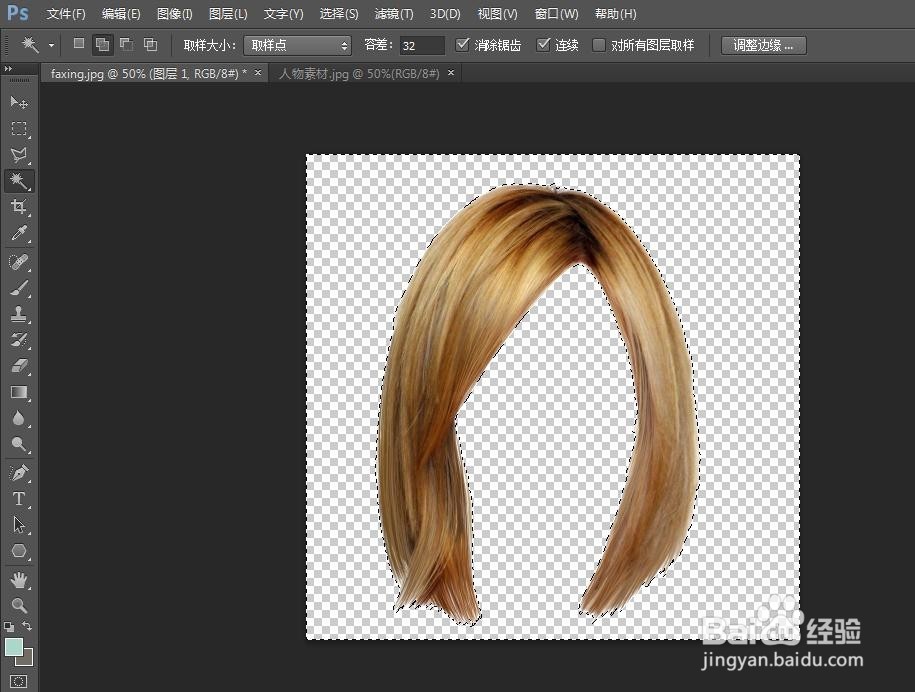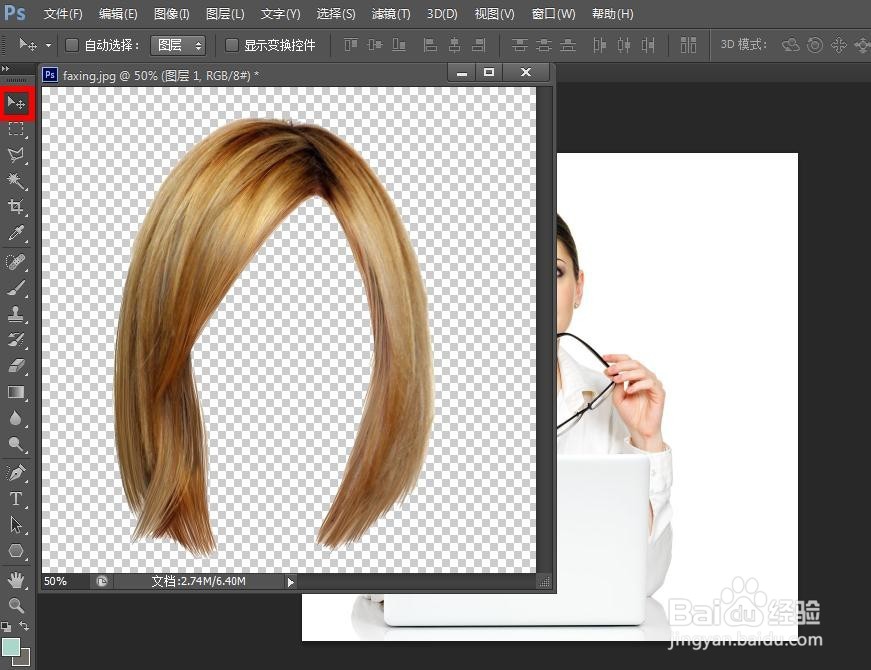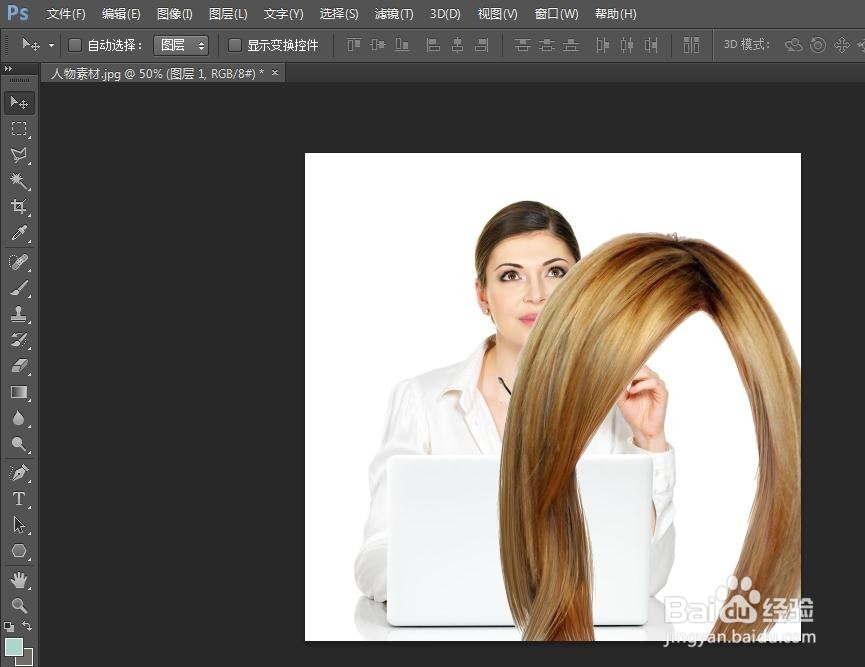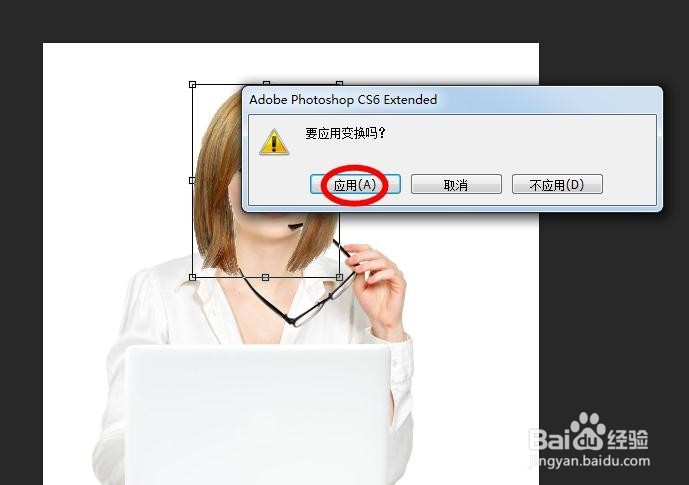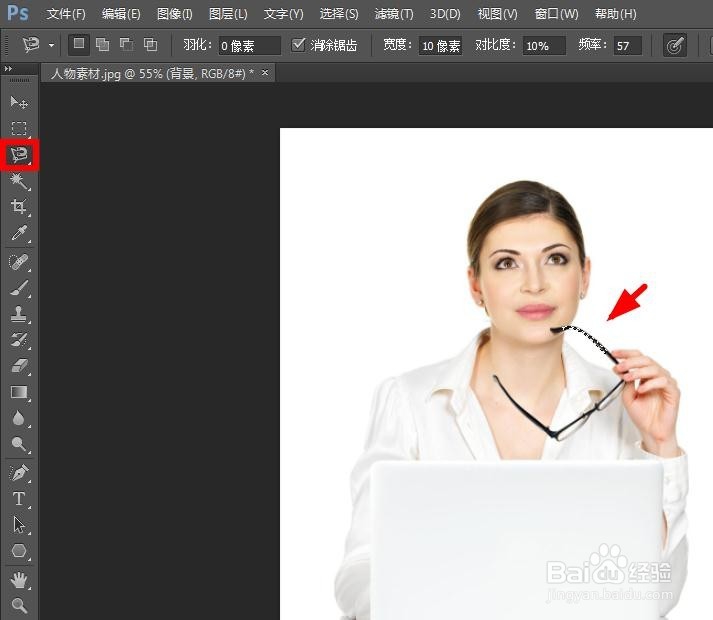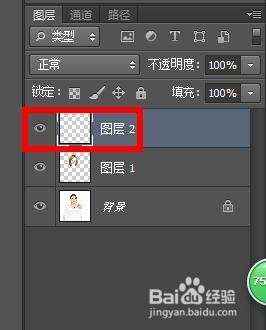ps怎么给人物换发型
ps软件的功能是很强大的,不仅可以改变图片的色调、亮度、清晰度等,还可以给图片p上各种东西,那么ps怎么给人物换发型呢?下面就来介绍一下ps中给人物换发型的方法,希望对你有所帮助。
工具/原料
Adobe Photoshop CS6
ps怎么给人物换发型
1、第一步:在ps中打开需要给人物换发型的图片。
2、第二步:按Ctrl+J键复制背景图层。
3、第三步:在左侧工具栏中选择“魔棒工具”,把发型抠出来。
4、第四步:将抠好的发型拖动至人物图片中。
5、第五步:按Ctrl+T键调整发型的大小和形状,调整完成后,单击“应用”按钮。
6、第六步:因为眼镜腿有一部分被盖住,所以我们选中被盖住的部分,按Ctrl+J键复制,并把复制的图层放到发型上面。
7、这样给人物换发型就完成了,可以再对边缘进行精修。
声明:本网站引用、摘录或转载内容仅供网站访问者交流或参考,不代表本站立场,如存在版权或非法内容,请联系站长删除,联系邮箱:site.kefu@qq.com。
阅读量:91
阅读量:21
阅读量:25
阅读量:30
阅读量:33